
Сущности и атрибуты
Основные компоненты диаграммы ERwin – это сущности, атрибуты и связи. Сущность можно определить как объект, событие или концепцию, информация о которой должна сохраняться. Сущности должны иметь наименование с четким смысловым значением, фактически это имя ее экземпляра. Каждый экземпляр индивидуален и должен отличаться от всех остальных экземпляров. Атрибут выражает определенное свойство объекта. С точки зрения БД (физическая модель) сущности соответствует таблица, экземпляру сущности – строка в таблице, а атрибуту – колонка таблицы.
Entity Editor в контекстном меню для сущности позволяет определить имя, описание, комментарии, иконку. Для описания атрибутов сущности выбирается пункт Attribute Editor. Здесь можно указать имя нового атрибута и домен, который будет использоваться при определении типа колонки на уровне физической модели. Атрибуты должны именоваться в единственном числе, иметь четкое смысловое значение и быть достаточно важными для того, чтобы их моделировать. Именование сущности в единственном числе облегчает в дальнейшем чтение модели. Каждый атрибут должен быть определен (закладка Definition), при этом следует избегать циклических определений и производных атрибутов. Для внесения дополнительных комментариев и определений к сущности служат свойства, определенные пользователем (UDP). Соблюдение этого правила позволяет частично решить проблему нормализации данных уже на этапе определения атрибутов.
Каждый атрибут хранит информацию об определенном свойстве сущности, а каждый экземпляр сущности должен быть уникальным. Атрибут или группа атрибутов, которые однозначно идентифицируют экземпляр сущность, называется первичным ключом. Атрибуты первичного ключа на диаграмме не требуют специального обозначения – это те атрибуты, которые находятся в списке атрибутов выше горизонтальной линии.
Указания к выполнению задания
Для создания моделей данных использовать нотацию IDEF1X. Осуществить практическое моделирование деятельности компании АО «Компреал», которая занимается сборкой персональных компьютеров (КПК) и установкой на них программного обеспечения (ПО). Основные процедуры компании:
• продавцы принимают заказы клиентов;
операторы группируют заказы по типу работ;
операторы собирают КПК;
операторы устанавливают ПО на КПК;
операторы упаковывают КПК согласно заказам;
кладовщик отгружает клиентам заказы.
Для начала представим модель базы данных компании. Модель должна содержать 8 сущностей: Заказ, Заказчик, Оператор, КПК, ПО, Кладовщик, Готовый товар, Продавец. Каждая из представленных сущностей имеет свой набор атрибутов.
1. Щелкните по
кнопке
![]() и
на рабочем поле программы. Появится
окошко сущности с названием Е/1. Окошко
сущности разделено на две части. В
верхнюю часть входят атрибуты, которые
являются ключами сущности, а в нижнюю
- не ключевые атрибуты (см. рис. 1.1).
и
на рабочем поле программы. Появится
окошко сущности с названием Е/1. Окошко
сущности разделено на две части. В
верхнюю часть входят атрибуты, которые
являются ключами сущности, а в нижнюю
- не ключевые атрибуты (см. рис. 1.1).

Рис. 1.1. Сущность
2. Двойной щелчок по сущности открывает окно Attributes (рис. 1.2).



Рис. 1.2. Диалоговое окно Attributes
3. В верхнем правом углу окна расположена кнопка, которая открывает диалоговое окно Entities (рис. 1.3), где в поле Name имеется возможность изменить имя сущности. Измените имя сущности на «Заказ». После завершения ввода нажмите кнопку ОК.
4. Нажатием на кнопку New … в левом нижнем углу окна открывается диалоговое окно создания нового атрибута сущности (рис. 1.4).

Рис. 1.3. Диалоговое окно Entities

Рис. 1.4. Диалоговое окно New Attribute
5. В поле Attribute Name:* введите название атрибута «Код_заказа», в окошке Domain выберите тип вводимых данных. Для завершения процедуры ввода нажмите ОК. Для задания первичного ключа в окне Attributes для выделенного атрибута «Код_заказа» установите галочку Primary Key.
Первичный ключ (primary key) – это атрибут или группа атрибутов, однозначно идентифицирующая экземпляр сущности. Атрибуты первичного ключа на диаграмме не требуют специального обозначения – это те атрибуты, которые находятся в списке атрибутов выше горизонтальной линии (рис. 1.1).
В одной сущности могут оказаться несколько атрибутов или наборов атрибутов, претендующих на роль первичного ключа. Такие претенденты называются потенциальными ключами (candidate key).
Ключи могут быть сложными, т. е. содержащими несколько атрибутов. Сложные первичные ключи не требуют специального обозначения – это список атрибутов, расположенных выше горизонтальной линии.
Для того чтобы стать первичным, потенциальный ключ должен удовлетворять ряду требований:
- уникальность. Два экземпляра не должны иметь одинаковых значений возможного ключа.
- компактность. При выборе первичного ключа предпочтение должно отдаваться более простым ключам, т.е. ключам, содержащим меньшее количество атрибутов. Атрибуты ключа не должны содержать нулевых значений. Значение атрибутов ключа не должно меняться в течение всего времени существования экземпляра сущности.
Каждая сущность должна иметь по крайней мере один потенциальный ключ. Многие сущности имеют только один потенциальный ключ. Такой ключ становится первичным. Некоторые сущности могут иметь более одного возможного ключа. Тогда один из них становится первичным, а остальные – альтернативными ключами. Альтернативный ключ (Alternate Key) – это потенциальный ключ, не ставший первичным.
6. Возможен так же и другой способ ввода атрибутов в поля сущности. Чтобы заполнить окошко сущности атрибутами, нужно выбрать сущность левой кнопкой мыши и нажать клавишу «Tab». После ввода названия атрибута надо нажать «Enter», если необходимо остаться в верхней части и продолжить заполнять ключевые атрибуты, или «Tab» если необходимо приступить к заполнению других атрибутов. Клавиша «Tab» перемещает курсор между тремя полями ввода: названием сущности, ключевыми атрибутами и не ключевыми атрибутами. Задайте еще три атрибута в сущности Заказ: «Стоимость», «Дата_заказа» и «Дата_выдачи». Результат показан на рис. 1.5.

Рис. 1.5. Сущность Заказ
7. Одним из предложенных способов создайте и заполните все необходимые сущности компании, описанные в таблице 1.1.
Таблица 1.1 – Сущности и атрибуты компании «Компреал»
|
Сущности |
Атрибуты |
|
Клиент |
- Код клиента (РК) - Фамилия - Имя - Отчество - Адрес - Номер счета |
|
Заказ |
- Код заказа (РК) - Дата заказа - Дата выдачи - Стоимость |
|
Сотрудник |
- Код сотрудника (РК) - Фамилия - Имя - Отчество - Дата рождения - Должность - Зарплата |
|
КПК |
- Код КПК (РК) - Процессор - Память - Дисплей - Модем - Интерфейс |
|
ПО |
- Код ПО (РК) -ОС - Мультимедиа - Интернет - Антивирус - Игры |
|
Товар |
- Код товара (РК) |
|
Продавец |
- Код продавца (РК) |
|
Кладовщик |
- Код кладовщика (РК) |
|
Оператор сборки |
- Код оператора сборки (РК) |
|
Оператор установки |
- Код оператора_установки (РК) |
Задание 2. Установка связей в логической модели данных
Связь является логическим соотношением между сущностями. Каждая связь должна именоваться глаголом или глагольной фразой (Relationship Verb Phrases). Имя связи облегчает чтение диаграммы, например (рис. 2.1):

Рис. 2.1. Пример связей
По умолчанию имя связи на диаграмме не показывается. Для отображения имени следует в контекстном меню (нажать правую кн. «мыши») для свободного места диаграммы выбрать пункт Display Option/Relationship и включить опцию Verb Phrase.
На логическом уровне можно установить идентифицирующую связь один-ко-многим, связь многие-ко-многим и неидентифицирующую связь один-ко-многим. Тип сущности определяется ее связью с другими сущностями. Различают зависимые и независимые сущности. Идентифицирующая связь устанавливается между независимой (родительский конец связи) и зависимой (дочерний конец связи) сущностями. Когда рисуется идентифицирующая связь, ERwin автоматически преобразует дочернюю сущность в зависимую. Зависимая сущность изображается прямоугольником со скругленными углами.
Различают несколько типов зависимых сущностей.
Характеристическая – зависимая дочерняя сущность, которая связана только с одной родительской и по смыслу хранит информацию о характеристиках родительской сущности.
Ассоциативная – сущность, связанная с несколькими родительскими сущностями. Такая сущность содержит информацию о связях сущностей.
Именующая – частный случай ассоциативной сущности, не имеющей собственных атрибутов (только атрибуты родительских сущностей, мигрировавших в качестве внешнего ключа).
Категориальная – дочерняя сущность в иерархии наследования.
При установлении идентифицирующей связи атрибуты первичного ключа родительской сущности автоматически переносятся в состав первичного ключа дочерней сущности и помечается в дочерней сущности как внешний ключ (FK). Эта операция называется миграцией атрибутов. В дальнейшем, при генерации схемы БД, атрибуты первичного ключа получат признак NOT NULL, что означает невозможность внесения записи в таблицу заказов без информации о номере клиента.
При установлении неидентифицирующей связи дочерняя сущность остается независимой, а атрибуты первичного ключа родительской сущности мигрируют в состав неключевых компонентов родительской сущности. Неиден-тифицирующая связь служит для связывания независимых сущностей.
Идентифицирующая связь показывается на диаграмме сплошной линией с жирной точкой на дочернем конце связи, неидентифицирующая – пунктирной.
Во вкладке General меню Relationship Editor можно задать мощность, имя и тип связи.
Мощность связей (Cardinality) – служит для обозначения отношения числа экземпляров родительской сущности к числу экземпляров дочерней.
Различают четыре типа сущности:
общий случай, когда одному экземпляру родительской сущности соответствует 0, 1 или много экземпляров дочерней сущности (не помечается каким-либо символом);
одному экземпляру родительской сущности соответствует 1 или много экземпляров дочерней сущности (помечается символом Р);
одному экземпляру родительской сущности соответствует 0 или 1 экземпляр дочерней сущности (помечается символом Z);
одному экземпляру родительской сущности соответствует заранее заданное число экземпляров дочерней сущности (помечается цифрой точного соответствия).
По умолчанию символ, обозначающий мощность связи, не показывается на диаграмме. Для отображения имени следует в контекстном меню для диаграммы (щёлкнуть правой кн. «мыши» в месте не занятом объектами модели) выбрать пункт Display Options/Relationship и затем включить опцию Cardinality.
Имя связи (Verb Phrase) – фраза, характеризующая отношение между родительской и дочерней сущностями. Для связи "один-ко-многим", идентифицирующей или неидентифицирующей, достаточно указать имя, характеризующее отношение от родительской к дочерней сущности (Parent-to-Child). Для связи многие-ко-многим следует указывать имена как Parent-to-Child, так и Child-to-Parent.
Связь многие-ко-многим возможна только на логическом уровне. При переходе к физическому уровню Erwin автоматически преобразует связь многие-ко-многим, добавляя новую таблицу и устанавливая две новые связи один-ко-многим от старых к новой таблице.
Иерархия наследования представляет собой особый тип объединения сущностей, которые разделяют общие характеристики. Обычно иерархию наследования создают, когда несколько сущностей имеют общие по смыслу amрибуты, либо когда сущности имеют общие по смыслу связи, либо когда это диктуется бизнес-правилами.
Для каждой категории можно указать дискриминатор – атрибут родового предка, который показывает, как отличить одну категориальную сущность от другой.
Иерархии категорий делятся на два типа – полные и неполные. В полной категории одному экземпляру родового предка обязательно соответствует экземпляр в каком-либо потомке. Если категория еще не выстроена полностью и в родовом предке могут существовать экземпляры, которые не имеют соответствующих экземпляров в потомках, то такая категория будет неполной.
Указания к выполнению задания
Установить связи между сущностями. Один клиент может сделать несколько заказов, но один и тот же заказ у двух разных клиентов быть не может, т.е. следует применить связь один ко многим (жирная точка на конце связи означает «многие»). Аналогично рассуждая, расставьте связи между всеми сущностями модели.
Выберите кнопку
 ,
обозначающую
связь «один ко многим» и соедините две
необходимые сущности. Чтобы соединить,
необходимо один раз кликнуть на сущности
«один», а затем на сущности «многие».
,
обозначающую
связь «один ко многим» и соедините две
необходимые сущности. Чтобы соединить,
необходимо один раз кликнуть на сущности
«один», а затем на сущности «многие».Выберите кнопку
 ,
обозначающую связь «многие ко многим»
и соедините необходимые две сущности.
,
обозначающую связь «многие ко многим»
и соедините необходимые две сущности.Выберите кнопку
 ,
обозначающую неидентифицирующую связь,
и соедините две необходимые сущности.
,
обозначающую неидентифицирующую связь,
и соедините две необходимые сущности.Аналогично соедините все необходимые сущности, отобразив взаимодействие между ними. Если во время установки связи у вас появилось диалоговое окно ERwin (рис. 2.2), это означает, что название атрибута, который мигрирует из родительской сущности, уже существует. Выберите соответствующую опцию миграции и нажмите ОК.
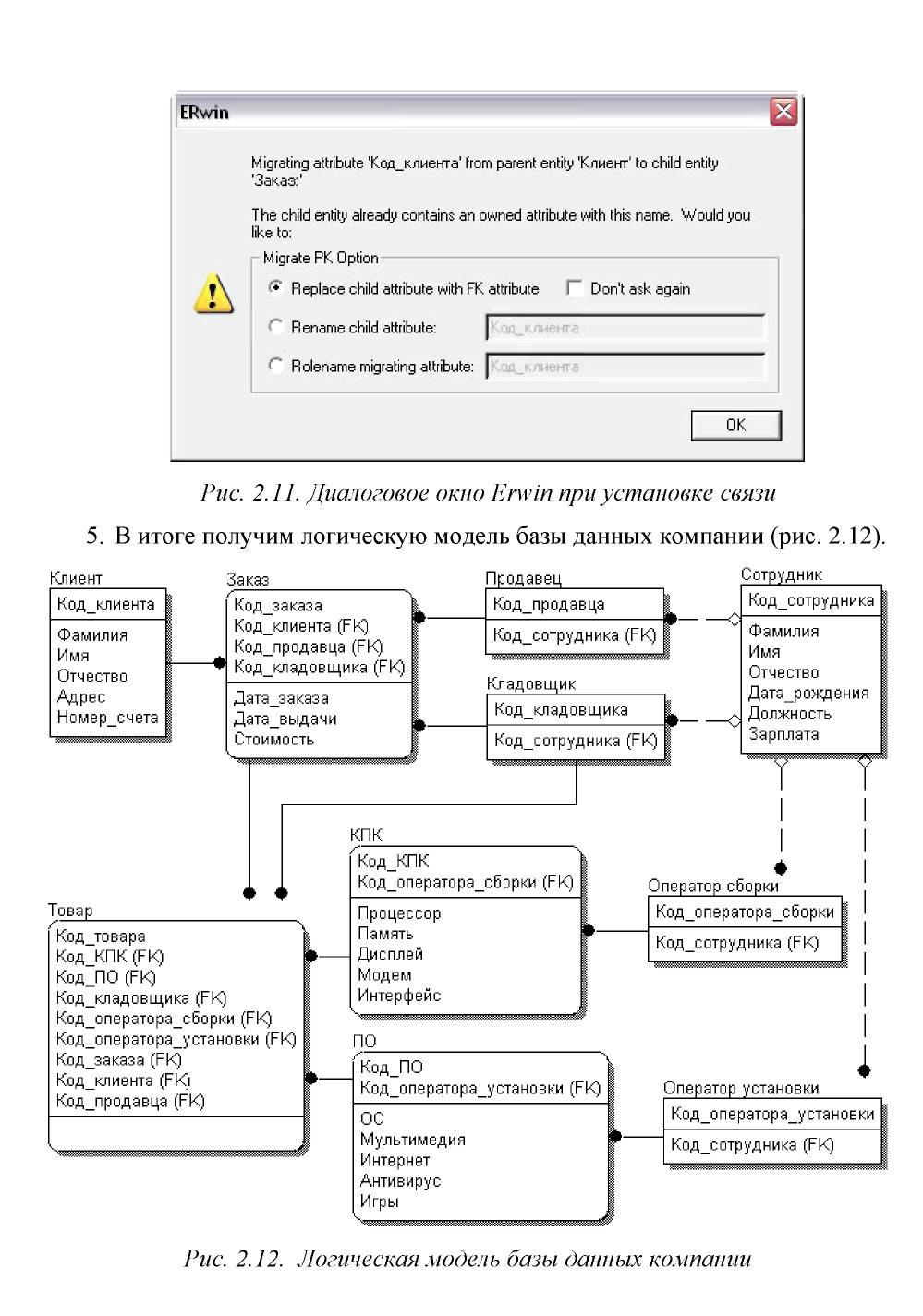
Рис. 2.2. Диалоговое окно ERwin при установке связи
Задание 3. Создание доменов
Домен можно определить как совокупность значений, из которых берутся значения атрибутов. Каждый атрибут может быть определен только на одном домене, но на каждом домене может быть определено множество атрибутов. В понятие домена входит не только тип данных, но и область значений данных.
В ERwin домен может быть определен только один раз и использоваться как в логической, так и в физической модели.
Домены позволяют облегчить работу с данными как разработчикам на этапе проектирования, так и администраторам БД на этапе эксплуатации системы. На логическом уровне домены можно описать без конкретных физических свойств. На физическом уровне они автоматически получают специфические свойства, которые можно изменить вручную.
Для создания домена в логической модели служит диалог Domain Dictionary Editor. Его можно вызвать из меню Edit/Domain Dictionary по кнопке, расположенной в верхней левой части закладки General диалога Attribute Editor. Каждый домен может быть описан, снабжен комментарием или свойством, определенным пользователем (UDP).
ERwin имеет специальный инструмент, который значительно облегчает создание новых атрибутов в модели, используя описание доменов Independent Attribute Browser. Этот диалог вызывается с помощью CTRL+B.
Задание 4. Построение физической модели данных
Физическая модель содержит всю информацию, необходимую для реализации конкретной БД. Различают два уровня физической модели:
трансформационная модель;
модель СУБД.
Трансформационная модель содержит информацию для реализации отдельного проекта, который может быть частью общей ИС и описывать подмножество предметной области. Данная модель позволяет проектировщикам и администраторам БД лучше представить, какие объекты БД хранятся в словаре данных, и проверить, насколько физическая модель удовлетворяет требованиям к ИС.
Модель СУБД автоматически генерируется из трансформационной модели и является точным отображением системного каталога СУБД.
Физический уровень представления модели зависит от выбранного сервера. ERwin поддерживает более 20 реляционных и нереляционных БД. Для выбора СУБД служит редактор Target Server (меню Server/Target Server... доступен только на физическом уровне).
По умолчанию ERwin генерирует имена таблиц и индексов по шаблону на основе имен соответствующих сущностей и ключей логической модели, которые в дальнейшем могут быть откорректированы вручную. Имена таблиц и колонок будут сгенерированы по умолчанию на основе имен сущностей и атрибутов логической модели. Значения по умолчанию можно при желании изменить путем изменения шаблона (Target Server/Table Name Macro) или вручную.
Диалог Target Server позволяет задать тип данных и опцию NULL для новых колонок. Тип данных можно выбрать в списке RI Defauls, который автоматически заполняется типами данных, поддерживаемых выбранным сервером. Группа кнопок Default Non-Key Null Option позволяет разрешить или запретить значения NULL для неключевых колонок.
Физическая модель отличается от логической тем, что каждому атрибуту сущности необходимо присваивать тип вводимых данных и их размер. Так же, в физической модели не допустимы связи «многие ко многим», поэтому эти связи необходимо исключить или каким-нибудь образом заменить на связь «один ко многим». Атрибуты и названия сущностей необходимо писать на английском или транслитом (латинскими буквами) используя только строчные (маленькие) буквы. Всё это надо сделать для того, чтобы была возможность импорта разрабатываемой базы данных в СУБД и корректной работы с ней.
Внесение новых таблиц и связей между ними на физическом уровне производятся также как на логическом уровне. Вызвать редакторы Table Editor или Column Editor для задания свойств таблиц и колонок можно через контекстно-зависимое меню для этих таблиц. Все изменения, сделанные в Table Editor или Column Editor, не отражаются на именах сущностей и атрибутов, поскольку информация на логическом и физическом уровнях в ERwin хранится отдельно.
Редактор Table Editor позволяет задать свойства любой таблицы модели, отличные от значения по умолчанию, в том числе имя таблицы, синонимы, правила валидации, процедуры и т.д.
Представления (view) или иными словами, временные или производные таблицы, представляют собой объекты БД, данные в которых не хранятся постоянно, как в таблице, а формируются динамически при обращении к представлению. Представление не может существовать само по себе, а определяется только в терминах одной или нескольких таблиц. Применение представлений позволяет разработчику БД обеспечить каждому пользователю или группе пользователей свой взгляд на данные, что решает проблемы простоты использования и безопасности данных. ERwin имеет специальные инструменты для создания и редактирования представлений. Палитра инструментов на физическом уровне содержит кнопки внесения представлений и установления связей между таблицами и представлениями. По умолчанию представление получает номер V_n, где n – уникальный порядковый номер представления.
Для редактирования представления необходимо выбрать в контекстно-зависимом меню для представления пункт View Editor. Каждой таблице можно задать необходимую информацию, которая будет использоваться в SQL-команде для создания представления.
Указания к выполнению задания
1. Для переключения между логической и физической моделью данных служит список выбора в центральной части панели инструментов ERwin (рис. 4.1). Переключитесь на отображение физической модели. Если при переключении физической модели еще не существует, она будет создана автоматически.
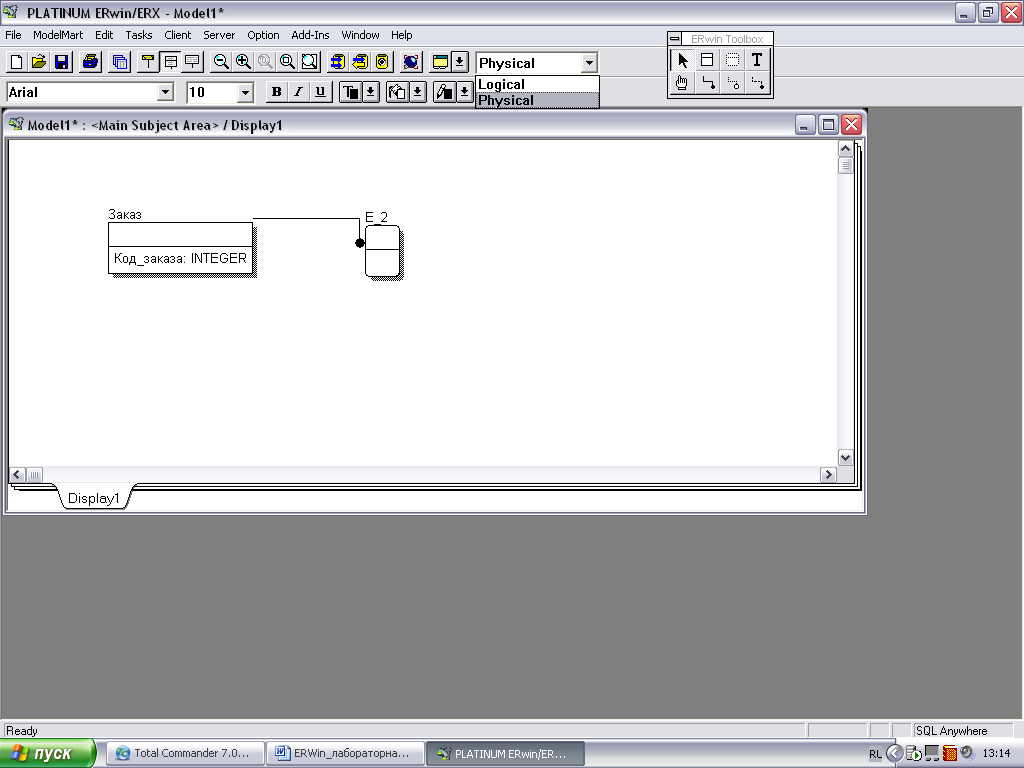
Рис. 4.1. Переключение между логической и физической моделью
2. Физическая модель БД определяется типом сервера, поэтому следующий этап создания модели – выбор сервера. Для выбора сервера СУБД необходимо открыть диалоговое окно, используя пункт основного меню Server/Target Server и выбрать в качестве сервера, например Access, Oracle или другую СУБД. После выбора сервера в области PHISYCAL автоматически сформируется схема БД, в которой типы полей будут соответствовать указанному серверу.
Для создания собственно БД запустите пункт основного меню Tasks/ Schema Generation. В открывшемся окне Access Schema Generation кнопкой Preview откройте окно SQL – запроса на создание БД, а кнопкой Generate создайте БД.
Начните новый проект по созданию физической модели. Откройте диалоговое окно, используя пункт основного меню Server/Target Server и выберите в качестве сервера, например, Access или Oracle. Затем осуществите построение модели, используя латинскую транскрипцию. Принцип построения физической модели аналогичен построению логической с небольшой поправкой: для каждого атрибута сущности необходимо указывать тип вводимых данных. Для этого в свойствах сущности выберите пункт Colum Editor… и закладку Access в появившемся диалоговом окне (рис. 4.2).

Рис. 4.2. Диалоговое окно Colum Editor с закладкой Access
Правила валидации и значения по умолчанию
ERwin поддерживает правила валидации для колонок, а также значение, присваиваемое колонкам по умолчанию.
Правило валидации задает список допустимых значений для конкретной колонки и/или правила проверки допустимых значений. В список допустимых значений можно вносить новые значения. ERwin позволяет сгенерировать правила валидации соответственно синтаксису выбранной СУБД с учетом границ диапазона или списка значений.
Значение по умолчанию – значение, которое нужно ввести в колонку, если никакое другое значение не задано явным образом во время ввода данных. С каждой колонкой или доменом можно связать значение по умолчанию. Список значений можно редактировать.
После создания правила валидации и значения по умолчанию их можно присвоить одной или нескольким колонкам или доменами.
1. В окне Server/Validation Rules задайте максимальное и минимальное значение и тип валидации. Например, значение, вводимое в колонку Зарплата, должно быть больше 500, но меньше 100 000. Для описания этого правила можно создать правило валидации с именем «Проверка зарплаты», которое содержит выражение: Зарплата BETWEEN 500 AND 100000 (рис. 4.4). СУБД выдаст сообщение об ошибке, если вводимая зарплата находится вне границ диапазона.

Рис. 4.4. Окно Validation Rules
Задание 5. Создание ERWin – отчетов для моделей БД
Указания к выполнению задания
Отчеты создаются утилитой Report Browser, запускаемой из основного меню программы Task/Generate Reports.
Откройте окно генератора отчетов Task/Generate Reports.
Откройте окно свойства отчета по логической модели: File/New ErWin Report. Укажите тип – Logical.
Задайте свойство Name – Логическая модель создана «Ваша Ф.И.О.»
Задайте свойства Category – EntitY, а в дереве содержания отчета поставьте флажки в пунктах Entity – Name, Attribute – Name, Key Group – Name.
Создайте отчет по логической модели, запустив EXECUTE REPORT.
Откройте окно свойства отчета по физической модели: File/New Erwin Report. Укажите тип – Phisycal.
Задайте свойство Name – Физическая модель создана «Ваша ФИО»
Задайте свойства Category – Table, а в дереве содержания отчета поставьте флажки в пунктах Table – Name, Column – Name, Primary Key – Name.
Создайте отчет по физической модели, запустив пункт меню EXECUTE REPORT.
Для экспорта ERWin – отчетов в WORD выполинте следующие операции:
В окне Report Browser запустите File/Export.
Установите формат DDE и получите WORD–отчет по моделям ERwin.
Задание 6. Перевод физической модели в SQL-скрипт для СУБД
Указания к выполнению задания
Кроме режима прямого и обратного проектирования ERwin поддерживает синхронизацию между логической моделью и системным каталогом СУБД на протяжении всего жизненного цикла создания БД.
Для генерации системного каталога БД следует выбрать пункт меню Tasks/Forward Engineering/Schema Generation. В окне Schema Generation в закладке Options можно задать опции генерации объектов БД - триггеров, таблиц, представлений, колонок, индексов и т.д.
Кнопка Preview позволяет отобразить SQL-скрипт, создаваемый ERwin для генерации системного каталога СУБД.
Нажатие кнопки Generate приведет к запуску процесса генерации схемы. Возникает диалог связи с БД, устанавливается сеанс связи с сервером и начинает выполняться SQL-скрипт.
Кнопка Report сохраняет тот же скрипт в SQL текстовом файле. Эти команды можно в дальнейшем редактировать любым текстовым редактором и выполнять при помощи соответствующей утилиты сервера.
